(创建)create
接下来我们将学习lighting的第一个命令——create
简要介绍
以下的一条命令可以列出所有create子命令所支持的选项和每个选项所具有的意义。
|
正常情况下您会得到类似这样的输出。
|
选项 -d
工程的描述信息,您所输入的内容会体现在project.json当中,只要是为了描述这个工程的目的或者功能。
选项 -v
工程的版本信息,您所输入的内容会体现在project.json当中,只要是为了描述这个工程初始化版本。
选项 -n
工程的名字信息,您所输入的内容会体现在project.json当中,只要是为了描述这个工程初始化名字。
命令使用
所有的选项都不是必要选项(当然如果描述/版本/名字三个信息没有提供的话,工具会以交互式的方式询问您这三项信息),下面我们就来简单的创建一个工程,看一下工具提供给我们的脚手架是个什么样子的?
|
如果没有指定描述/版本/名字三个信息的情况下,工具就会向您提出几个问题,括号内的内容是默认值,如果您觉得还可以不需要修改的话直接回车就可以跳过这条信息的输入,转而使用默认值。
我们来看一下创建出来的目录结构是什么样子的?
|
可以清晰的看到,脚手架工程已经将light框架集成进来了,并为我们生成了几个必要的文件。